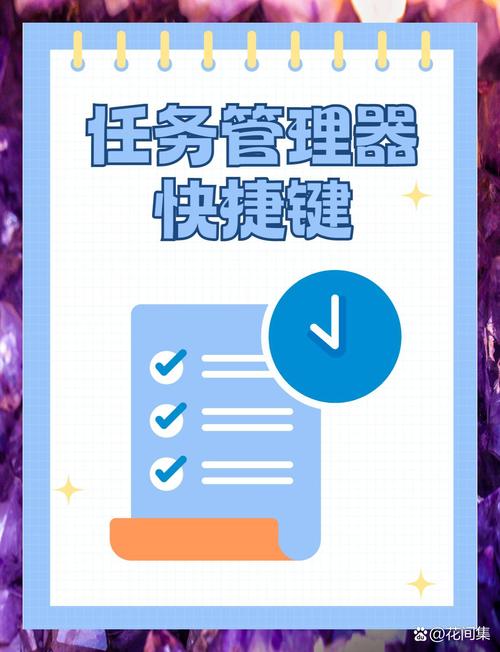要将Windows 10升级到最新版本,可以参考以下步骤:
升级前的准备工作1. 检查系统要求: 确保你的电脑满足Windows 10的最低系统要求: 处理器:1GHz或更快 内存:1GB RAM(32位)或2GB RAM(64位) 硬盘空间:至少16GB(32位)或20GB(64位) 显卡:DirectX 9或更高版本的显卡,具备WDDM驱动程序。
2. 数据备份: 在进行任何系统升级前,备份您的重要文件和数据是一个好习惯。可以使用外部硬盘、云存储服务(如OneDrive)或其他备份软件来执行此步骤。
3. 卸载不必要的应用程序: 卸载不必要的应用程序,以减少升级过程中的冲突和资源占用。同时,确保已安装的应用程序与Windows 10兼容。
升级方法1. 通过系统更新手动升级: 依次点击“开始→设置→更新和安全→Windows更新→点击检查更新”,然后点击“下载”并等待下载完成。下载完成后,点击“立即重新启动”完成更新。
2. 使用Windows Update助手: 打开微软官网下载Windows 10的页面,点击“立即更新”会下载Windows10Upgrade,下载后,鼠标右键点击“以管理员身份运行”,然后点击“立即更新”即可。
3. 通过下载镜像文件进行重新安装: 你可以下载Windows 10的ISO镜像文件,使用Media Creation Tool创建安装介质,然后进行全新安装。
升级注意事项1. 确保设备满足系统要求: 在开始升级之前,确保您的设备至少满足Windows 10最新版本的系统要求。
2. 数据备份: 在进行任何系统升级前,备份您的重要文件和数据是一个好习惯。
3. 检查存储空间: 确保你有足够的存储空间来下载和安装更新。
4. 保持设备稳定供电: 在升级过程中,保持设备稳定供电,避免因断电导致升级失败。
5. 关闭防火墙和禁用传递优化内容: 在升级前,建议关闭防火墙和禁用传递优化内容,以避免网络问题影响升级过程。
通过以上步骤和注意事项,你可以顺利地将Windows 10升级到最新版本。如果有任何问题,可以参考相关的帮助文档或联系微软支持。
Windows 10 升级至 Windows 11:全面解析与升级指南
一、Windows 11的发布与特点
Windows 11是微软继Windows 10之后的又一力作,于2021年6月24日正式发布。相较于Windows 10,Windows 11在界面设计、性能优化、功能扩展等方面都进行了大幅度的改进。以下是Windows 11的一些主要特点:
全新的界面设计:Windows 11采用了更加简洁、现代化的界面风格,让用户在使用过程中拥有更好的视觉体验。
更强大的性能:Windows 11在性能方面进行了优化,使得系统运行更加流畅,同时支持更多硬件设备。
丰富的功能扩展:Windows 11新增了许多实用功能,如桌面布局、窗口管理、多任务处理等,为用户带来更加便捷的使用体验。
二、Windows 10升级至Windows 11的流程
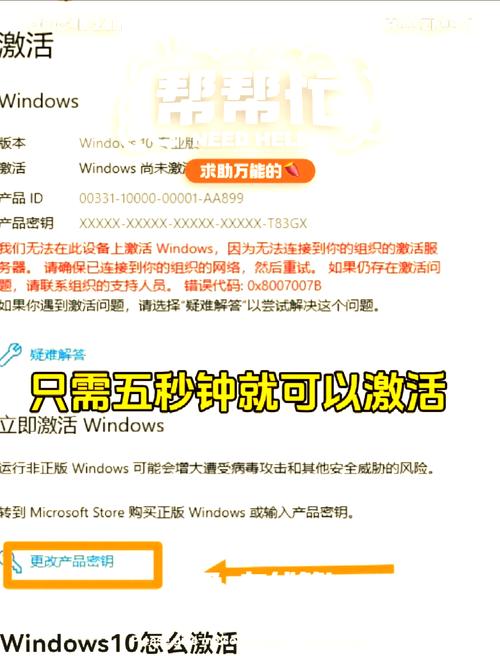
以下是Windows 10升级至Windows 11的详细步骤:
检查电脑硬件配置:在升级之前,请确保您的电脑满足Windows 11的硬件要求,具体要求请参考微软官方文档。
备份重要数据:在升级过程中,可能会出现数据丢失的情况,因此请提前备份重要数据。
下载Windows 11安装工具:您可以通过微软官网下载Windows 11安装工具,或者使用Windows Update功能自动升级。
运行安装工具:打开下载的安装工具,按照提示进行操作。
选择升级方式:在安装过程中,您可以选择保留个人文件和设置,或者进行全新安装。
等待安装完成:安装过程可能需要一段时间,请耐心等待。
完成升级:安装完成后,您的电脑将自动重启,并进入Windows 11系统。
三、升级后的注意事项
兼容性问题:部分软件和硬件可能无法在Windows 11上正常运行,请提前检查并解决兼容性问题。
系统设置:升级后,请根据个人需求对系统设置进行调整,以获得最佳使用体验。
安全防护:确保您的电脑安装了最新的杀毒软件和安全补丁,以防止恶意软件和病毒攻击。
Windows 11作为微软最新的操作系统,在界面设计、性能优化、功能扩展等方面都取得了显著的进步。如果您想体验更加出色的电脑使用体验,不妨将您的Windows 10升级至Windows 11。在升级过程中,请仔细阅读本文提供的指南,确保顺利完成升级。